L’imprimante Artillery Sidewinder X2 est une évolution de l’Artillery Sidewinder X1, une machine que nous avons déjà testé dans cet article et qui a fait couler beaucoup d’encre sur le forum par ses qualités et ses possibilités d’évolution.
La X2 cohabite dans la gamme Artillery à coté des machines suivantes :
- La Hornet aux dimensions d’impression 220*220*250, montage Bowden.
- La Genius au volume 220*220*250, montage direct drive.
- La Genius Pro au volume 220*220*250, montage direct drive, sortie en même temps que la X2.
- Et bien évidemment de la Sidewinder X1 au volume 300*300*400, montage direct drive.
La découverte
Lorsque Geekbuying nous a proposé de tester l’Artillery Sidewinder X2 (abrégée SWX2 ou SW-X2 par moment), j’ai eu envie de réaliser ce test.
J’ai été attiré par le volume d’impression (300*300*400 mm), son esthétique et certaines de ses caractéristiques techniques dont :
- La correction des irrégularités du plateau via un clone maison du BLTouch
- Le montage Direct Drive d’origine
- La hotend de type Volcano
- La carte contrôleur 32 bits
Quelques jours plus tard, l’imprimante était entre mes mains. Cette nouvelle boutique a donc des entrepôts en Europe pour rapidement livrer les clients du continent.
Dans le carton, on y trouve la base, à savoir le portique et quelques accessoires mais pas de pince ni de spatule ou d’échantillon de filament. Cela m’a amené à me poser quelques questions dont les réponses se trouvent plus loindans cet article.
Parmi les bonnes surprises, j’y ai trouvé un chariot se déplaçant sur l’axe Z via deux tiges trapézoïdales synchronisées électriquement et mécaniquement.
Les intérêts ?
- La synchronisation électrique permet un déplacement uniforme et ainsi de garder l’axe X parallèle au plateau.
- La synchronisation mécanique évite que les deux moteurs ne se désynchronisent lorsque l’imprimante n’est plus sous tension –> exit les vérifications de ce réglage au démarrage de l’imprimante.
Autre bonne surprise, la planéité irréprochable du plateau dont on notera la surface d’accroche texturée.
Dans la liste des caractéristiques, on peut également noter les points suivants :
- Un plateau chauffant d’une puissance de 500W.
- Une résistance de 60W pour chauffer la hot end.
- Une chaussette pour garder la chaleur de la hot end.
- Une LED montée sur la tête d’impression pour voir (ou plutôt distinguer) ce que l’on imprime.
- Des nappes en guise de raccordement électrique en lieu et place des traditionnels torons de fils.
- Un écran LCD tactile.
- Un capteur de présence de filament.
- Un port pour carte micro SD et un port pour clé USB.
- Un port USB pour connecter l’imprimante au PC.
Montage de la Artillery Sidewinder X2
Il n’y a pas lieu de s’attarder sur le montage de l’imprimante qui se fait le plus facilement du monde en vissant quatre vis et en branchant deux connecteurs. De plus, la procédure est très bien documentée (en anglais) dans la notice que vous pouvez retrouver sur la page de téléchargements du constructeur.
Une vidéo est aussi disponible pour vous aider à assembler la X2.
Avant d’attaquer les réglages, il faut aussi assembler le support de bobine sur lequel est également fixé le capteur de filament.
Deux petits réglages et on y va
Ensuite, viennent donc deux réglages assez simples mais essentiels qui sont le réglage du jeu des roulettes par rapport aux rails de guidage et le réglage du plateau afin qu’il soit parallèle au déplacement de la buse (un tuto existe sur le forum), eeettttttt GO ! Lancement de la première impression via le fichier déjà préparé se trouvant sur la clé USB livrée avec l’imprimante en trois clics de doigt (#français langue vivante).
Les photos sont zoomées dans le but de faire ressortir les défauts de ce premier print. A mon avis, il n’y a pas grand chose à critiquer négativement, mis à part que je n’ai pas suffisamment bien réglé la première couche. Coté timing, l’imprimante n’est sortie du carton que depuis 1 heure et 15 minutes tout en ayant imprimé 27 minutes.
Préparation des futures impressions avec Cura
Sur la clé USB fournie avec l’imprimante se trouve le logiciel de tranchage nommé Cura, permettant de préparer les fichiers à imprimer. Un conseil, sauvegardez le contenu de la clé et jetez la ! Elle n’est pas d’assez bonne qualité pour être lue sans erreur durant des heures d’impression… Donc, une fois le contenu sauvegardé, un double clic permet d’installer Cura et un autre double clic permet de le lancer. Encore une fois, c’est très rapide.
Le paramétrage se fait en sélectionnant le profil de la Artillery Sidewinder X1 et en modifiant le start Gcode pour y ajouter le lancement du bed leveling. Pas d’inquiétude, tout ceci est expliqué dans la doc technique livrée avec l’imprimante et le start Gcode de remplacement se trouve sur la clé USB.
La suite est assez simple : glisser-déposer le fichier 3D à trancher (au format STL), lancer la découpe via le bouton “Découper”, sauvegarder le fichier généré sur la nouvelle clé USB ou sur une carte micro SD, sélectionnez l’impression à exécuter via trois appuis de doigt sur l’écran tactile de la X2 et c’est parti (chauffe : environ 2 minutes puis bed leveling : environ 2 minutes puis impression : c’est un poil plus long).
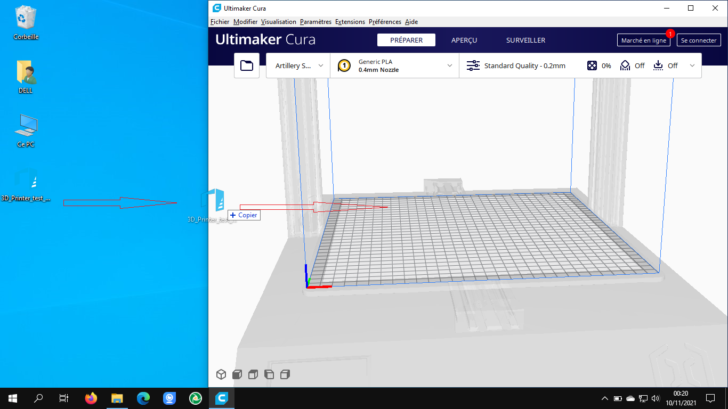
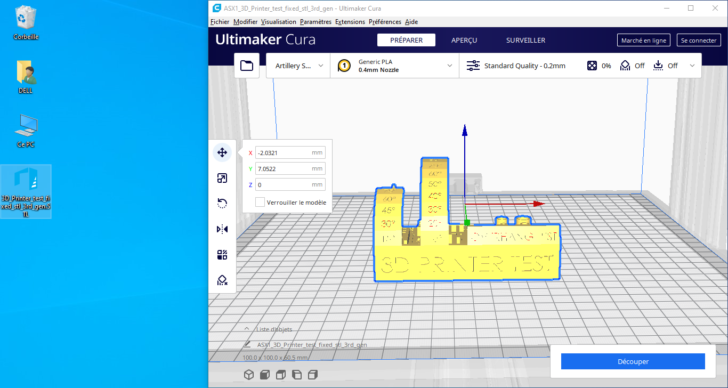
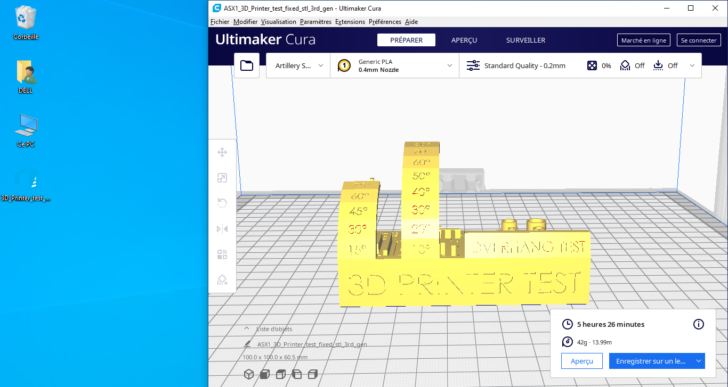
Comme vous pouvez le voir, le temps d’impression est assez conséquent, d’où l’intérêt d’utiliser une clé USB capable d’être sollicitée durant tout le temps de l’impression.
En ce qui me concerne, la clé siglée Artillery a été la cause de deux impressions interrompues prématurément !
Les benchmarks
On bench à nouveau… si la clé USB le veut bien :
Cependant, pour ce qui a été imprimé, les cotes sont justes :
Vous pouvez retrouver plus de mesures sur le sujet dédié sur le forum.
Après remplacement de la clé USB par une carte SD, c’est reparti avec succès :
Mis à part quelques fils et une des pointes qui est cassée à cause du frottement de la buse sur la pièce (problème réglé plus loin), l’impression est très bien.

Voir les choses en grand
L’intérêt de disposer d’une grande imprimante est d’utiliser le volume d’impression maximal qu’elle propose, ici sur deux axes avec notre logo.
Et en utilisant toute la hauteur possible avec cette maquette de la Tour Eiffel.
Comme on peut le voir, l’un des pieds d’arche au sommet est cassé, toujours à cause du frottement entre la buse lors des déplacements “à vide” et la pièce en cours d’impression.
Toujours sur le sujet dédié du forum, vous pouvez découvrir d’autres impressions réalisées au cours de ce test.
Coté timing, en considérant 45 minutes dédiées à Cura pour son installation et la mise en place du profil de la X2, la seconde impression est lancée au bout de 2 heures après le premier coup de cutter pour ouvrir le carton d’emballage.
J’aime pas Cura
J’ai installé Cura pour me mettre dans la peau d’une personne qui débute en impression 3D qui suivra les instructions et installera les logiciels conseillés par Artillery. Cependant, après cette nouvelle expérience, je n’ai pas changé d’avis sur ce trancheur : je ne l’aime pas. Durant les impressions la buse a frotté tout le long et ce frottement est responsable des parties fines cassées.
Mais alors, quel slicer je préfère utiliser ? Réponse un peu plus bas dans ce test !
Premier ressenti
Mon premier ressenti est que l’utilisation de cette imprimante est facile. Le profil livré avec Cura est très bien et il permet de lancer facilement ses premières impressions. Mais comme on le verra plus bas, un autre trancheur peut faire tout aussi bien, voire mieux.
- Mécaniquement, elle est bien conçue sauf sur deux points :
- Le portique souffre d’un balancier important mais qui semble ne pas affecter les pièces imprimées via le profil par défaut de Cura (comme la pointe de la tour Eiffel l’atteste, au plus haut du portique dont l’impression est propre).
- La nappe qui relie la tête d’impression à la base frotte sur la vis du galet de la courroie qui fait naviguer cette même tête d’impression.
Je trouve ce dernier point dommage car il aurait été assez simple de le corriger avant la mise en production.
- Esthétiquement, je la trouve jolie.
Ses nappes apportent un coté propre comparées aux torons de fil qu’on peut trouver sur d’autres imprimantes FDM dans cette gamme de prix.
Les couleurs sont bien choisies.
Le carénage fait fini.
- Ses points faibles se trouvent coté logiciel.
Et là, il y a des trucs qui m’énervent !
— L’imprimante est équipée d’une LED qui permet d’éclairer le plateau, ce qui est une bonne chose.
Le problème, c’est le geek qui s’est dit : “tiens, je vais assigner une couleur différente à la LED en fonction de l’état de chauffe du plateau et de la buse”.
Concrètement, au début le plateau est éclairé en blanc, puis en mauve puis en rouge puis éventuellement en blanc à nouveau.
Aucun intérêt, surtout que cette info se retrouve sur l’écran (cf. l’image à coté).
Il a pu le faire, il l’a malheureusement fait 🙁
— La navigation dans les menus n’est pas bien pensée, il y a des classements étonnants.
— Lire les noms des fichiers qui sont présents sur la carte SD ou la clé USB est une plaie.
Clairement, avant c’était mieux.
Si les devs de chez Artillery veulent s’y mettre, la SWX2 à un gros potentiel pour améliorer cet affichage.
Il a plus de place réservé à l’affichage des icônes qu’a l’affichage des noms des fichiers !
Toutefois, l’écran de validation suivant permet lire le nom complet. Il faudra cependant y penser lorsque vous donnerez un nom aux fichiers gcode.
Et son plus gros point faible niveau logiciel est, à mon avis, Cura. Cura a beaucoup évolué et permet de changer énormément de paramètres d’impression avec des réglages assez précis. Mais tout ceci ne m’intéresse pas, je veux pouvoir imprimer sans avoir à me casser la tête.
Nouvelle imprimante, nouveau trancheur
Dans mes recherches, j’ai découvert SuperSlicer qui est un fork de PrusaSlicer. Je l’ai adopté car j’ai aimé la facilité d’utilisation de PrusaSlicer, qui se retrouve par conséquent dans SuperSlicer. Ce dernier ajoute une fonction permettant de paramétrer facilement son imprimante grâce à une panoplie de tests prêts à imprimer qui ont fait l’objet d’un tuto.
Pour paramétrer SuperSlicer, c’est comme pour Cura : il suffit de choisir le profil de la Sidewinder X1 et modifier le start Gcode pour l’adapter à la X2.
Nouvelles impressions, avec SuperSlicer
Certaines des impressions suivantes ont été réalisées avec le profil par défaut et d’autres avec une vitesse augmentée.
Ce coup-ci, rien n’est cassé et le benchmark est très bon.
Cependant, elle filoche un peu avec le profil par défaut :
Quelques pièces pour corriger le problème mécanique n°1 cité plus haut.
Malheureusement, pour les quatre photos ci dessous, la surexposition de lumière fausse le rendu de la couleur du filament bleu France.
Et des impressions ‘loisir’ :
Les prints ratés
Soyons honnête, parlons-en car il y a eu quelques uns. J’ai imprimé plusieurs dizaines de pièces et j’ai eu cinq impressions qui ne sont pas arrivées au bout dont une qui a eu droit à deux problèmes.
Comme expliqué précédemment, pour deux d’entre elles, ce fut à cause de la clé USB. Le print s’est arrêté avec la buse à température d’impression.
Pour deux autres d’entre elles, ce fut à cause d’une température d’extrusion trop faible (180°C et 190°C, des essais malheureux).
Et pour la dernière, j’ai fait une erreur dans le start Gcode qui a abouti à un bed circle que l’on peut voir sur la photo ci-dessous tout comme les traces laissées par l’impression de quatre Benchy au même endroit.
Ces prints non terminés sont uniquement dus à l’utilisateur ou à la clé USB, pas à la machine elle-même.
Second ressenti
Mon second ressenti est conforme au premier : la Artillery SideWinder X2 est simple à utiliser. Les détails énervant énumérés dans le premier ressenti reste des détails sans grande importance.
Depuis que j’utilise SuperSlicer, le bruit de la buse qui frotte a disparu mais un nouveau bruit l’a remplacé : la buse qui tape à chaque reprise d’impression suite à une rétraction, à cause du paramètre Z hop et se propage assez facilement dans la maison. Une surface caoutchoutée devrait résoudre le problème.
Il y a toutefois des choses à prendre en compte avec cette imprimante :
- Elle occupe un volume d’environ 50 cm * 60 cm (raccord 230V inclus) * 90 cm (bobine 1kg sur support incluse)
- Les grosses impressions peuvent durer plusieurs dizaines d’heures (39h00 pour la tour Eiffel)
- Les grosses impressions ont un coût qui peut atteindre la dizaine d’euros en filament et en électricité
Quid de l’absence d’outils et échantillons de filaments dans le contenu de l’emballage de l’imprimante ?
Le seul outil vraiment manquant est une pince coupante pour couper proprement le filament avant de l’insérer dans la tête d’impression.
La spatule n’est d’aucune utilité vu la que la pièce imprimée se décolle toute seule une fois le plateau froid, puis l’absence de spatule évite également de ruiner le plateau à cause d’un ripage non désiré en tentant de décoller précipitamment l’impression tout juste finie.
Quant aux échantillons de filament, j’en viens à penser qu’ils sont proposés par les constructeurs pour garantir que les premières impressions seront réussies (généralement, il est de bonne qualité).
La Sidewinder X2 s’est accommodée de tous les filaments que je lui ai donné (premium, bas de gamme, neuf, vieux, recyclé, cassant).
Les potentielles amélioration de l’imprimante Artillery X2
Vu la construction de l’imprimante, il n’y a pas grand chose à faire sans attaquer de gros travaux.
On peut facilement faire :
- le changement de buse (pour imprimer avec un plus gros diamètre, ce qui réduit le temps d’impression et augmente la résistance de la pièce imprimée).
- la pose de renforts pour l’axe Z (les fichiers sont disponibles sur le forum).
- le changement de la surface du plateau en y collant un Ziflex magnétique, par exemple.
Au début, je lui reprochais ce côté non facilement modifiable mais au final, y a-t-il besoin de l’améliorer à tout prix ?
Pour ma part, la réponse est non.
Les modifications citées plus haut devraient être l’essentiel des modifications que je vais lui apporter.
Quelles sont les évolutions de la X2 par rapport à la X1 ?
Les évolutions concernent la fiabilisation de l’imprimante, l’amélioration de la facilité d’utilisation et des détails esthétiques via des modifications comme :
– L’ajout d’un capteur de nivellement automatique.
– L’amélioration du câblage entre le plateau et l’imprimante.
– L’ajout de clips pour maintenir les nappes en place dans leurs connecteurs.
– L’ajout de capot sur les moteurs.
– Le remplacement du profilé noir en haut de l’imprimante par une pièce en plastique moulé bleu et gravé “Artillery”.
Notes et conclusions
Qualité d'impression - 9.5
Fiabilité - 9.5
Logiciel - 9
Utilisation - 9.9
Rapport qualité / prix - 9
9.4
/10
- La simplicité d'utilisation
- La qualité d'impression
- Le bed leveling automatique
- Le silence en fonctionnement, sauf quand le Zhop est activé
- Les évolutions par rapport à la X1
- Le mode d'emploi pas assez explicite pour un néophyte
- Le trancheur livré avec l'imprimante (Cura)
- L'IHM pas assez abouti
Je retiens de cette imprimante qu'elle est facile a utiliser. Je sélectionne le fichier 3D que je veux imprimer, il est tranché en quelques clics puis transféré sur l'imprimante et c'est parti après quelques appuis sur l'écran de contrôle. Je ne reste même plus devant l'imprimante pour surveiller la première couche, je laisse faire car je sais qu'il n'y aura pas de problème.
En la commandant sur GeekBuying, vous la recevrez en quelques jours et vous pourrez lancer l'impression du fichier que vous voulez 90 minutes après avoir coupé le scotch qui scelle le carton d'emballage.
Pour répondre à question "L'Artillery Sidewinder X2 : une imprimante tout public ?", je réponds que "oui". Outre le mode d'emploi trop léger qui fait l'impasse sur les principes de bonne utilisation d'une imprimante 3D (qui se trouvent néanmoins sur le forum), elle s'utilise très facilement avec de très bons résultats qui peuvent devenir excellents avec un filament de qualité.
Note aux retraités qui s'ennuient et qui veulent une imprimantes 3D pour s'occuper à la bricoler : passez votre chemin, elle marche trop bien pour vous, vous vous ennuieriez toujours autant 😀
 Les Imprimantes 3D .fr Imprimante 3D et impression 3D : actualité, test, comparatif, prix
Les Imprimantes 3D .fr Imprimante 3D et impression 3D : actualité, test, comparatif, prix




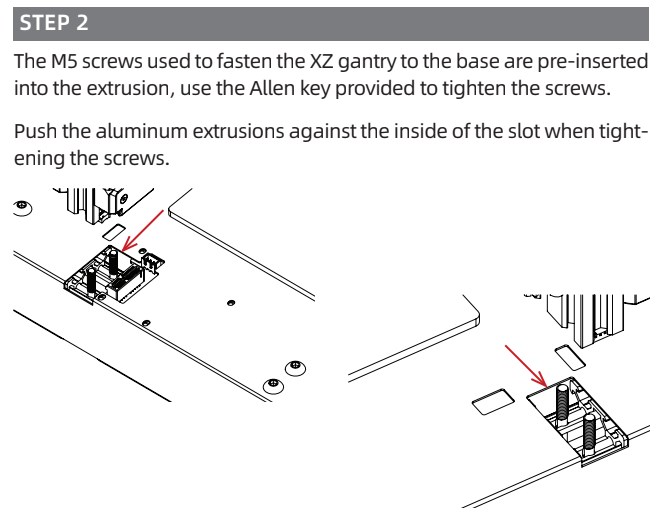



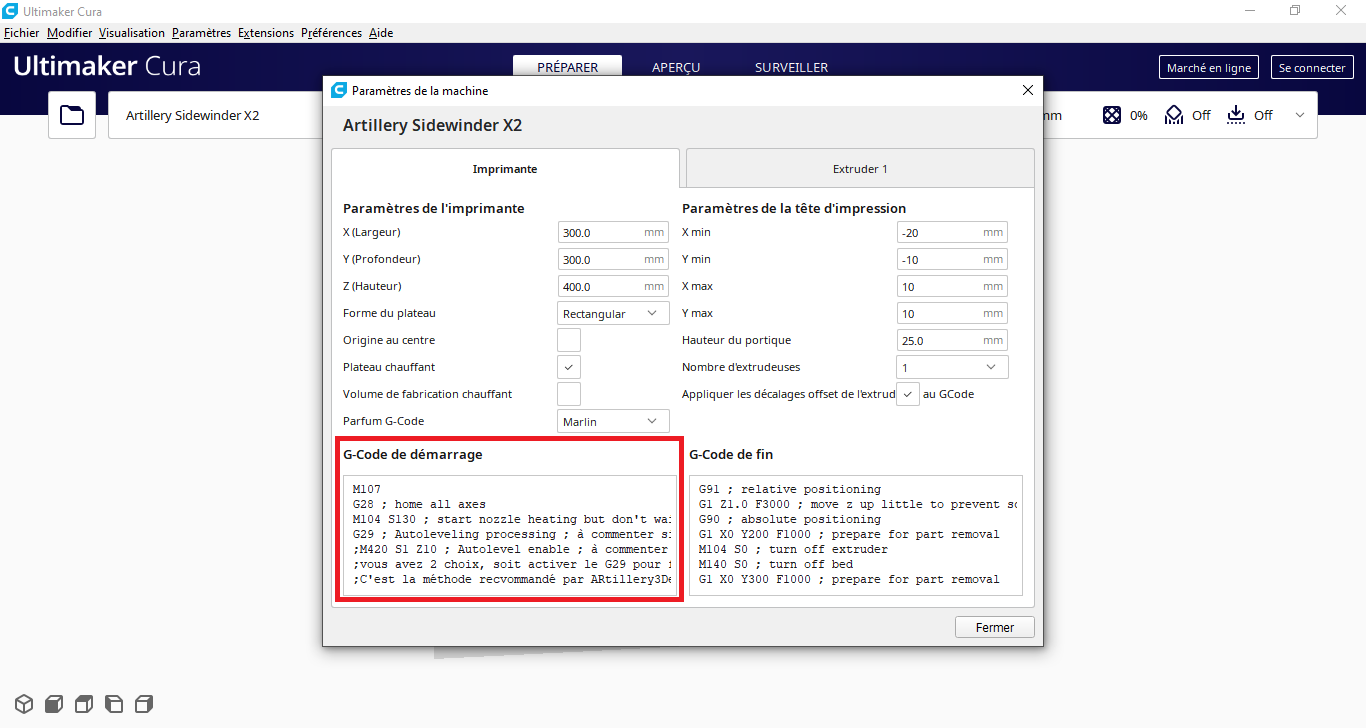








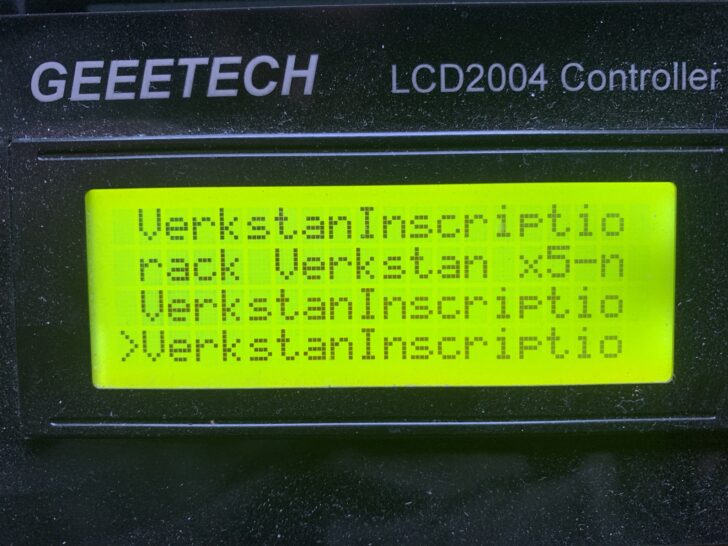












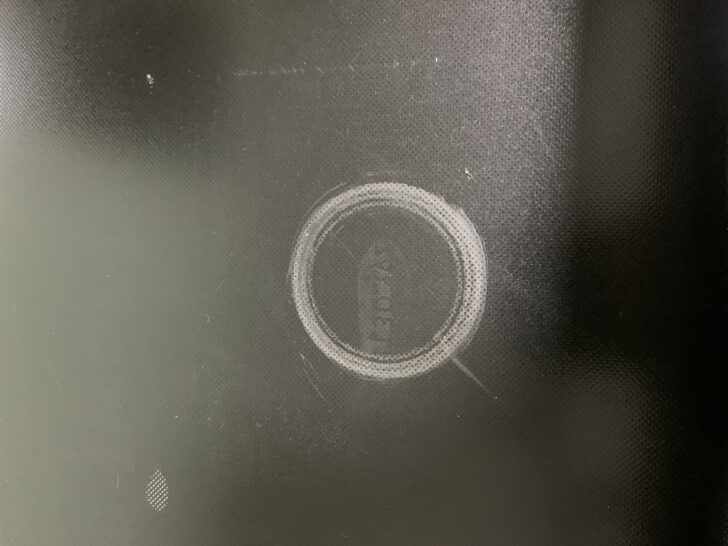




Hello,
Merci pour ce test. C’est ma première machine et j’ai à peu près le meme ressenti. Le seul point noir pour moi c’est la difficulté à flasher le firmware pour débrider la machine.
Pour ce qui est du problème de frottement avec cura, il suffit d’activer le Z hop qui ne l’est pas par default contrairement a superslicer.
Je préférai utiliser superslicer mais malheureusement et je ne sais pas pourquoi, 1 fois sur 2 l’impression s’arrêtait en plein milieu, du coup je suis repassé sur cura
Bonjour j’ai eu le même problème, il suffit de s’assurer qu’il n’y a pas de changement de couleur d’impression. Malheureusement lorsqu’on vérifie les couches avec le grand ascenseur (ou curseur) pour afficher les différentes couches il est facile par erreur de rajouter un changement de couleur (en cliquant par erreur sur le”+” du curseur de sélection de hauteur de couches), pour savoir si c’est le cas, un fond (généralement jaune en bas et vert plus haut) apparait sur la ligne verticale du sélecteur d’affichage des couches pour le supprimer il faut aller au niveau de la séparation des couleurs (entre la couleur jaune et verte) lorsque c’est le cas, le coté droit du curseur qui affiche un “+” se transforme en “x”, il suffit de cliquer sur le “x” pour supprimer un changement de couleur. Lorsqu’il n’y a plus de couleur dans la ligne verticale du curseur de sélection de couche c’est bon, sauvez le projet, découpez votre pièce pour générer le Gcode, c’est tout bon. J’ai testé pratiquement tous les slicers et Superslicer reste le meilleur. Bonne impression.
Idem j’ai une X2,je trouvais Superslicer très pratique et fonctionnel mais une impression sur deux s’arrête avant la fin.
Une des différences entre les gcodes créés par Cura et Supersclicer sont les commentaires inclus dans le gcode par Supersclicer, ce qui augmente le nombre de données à lire sur la clé USB et donc son taux d’utilisation.
Je persiste à dire la place de cette clé USB est le bac des DEEE.
Depuis que j’utilise une carte SD, je n’ai plus eu de problème d’impression arrêtée prématurément.
Hello,
C’est la première chose que j’ai faite (utiliser une carte SD) après le 1er échec d’impression mais malheureusement ça n’a pas réglé le problème
Tu utilise quelle marque de carte SD ?
Essaye de désactiver les options “G-Code commenté” et Marquer les objets” qui se trouvent dans “Réglages de l’impression”, sous menu “Options de sortie”, section “Fichier de sortie”
C’est une sandisk, qui ne me pose aucun problème avec Cura.
Merci pour le tuyau, je testerai ca sur mes prochaines impressions
Comme j’ai répondu plus haut :
Bonjour j’ai eu le même problème, il suffit de s’assurer qu’il n’y a pas de changement de couleur d’impression. Malheureusement lorsqu’on vérifie les couches avec le grand ascenseur (ou curseur) pour afficher les différentes couches il est facile par erreur de rajouter un changement de couleur (en cliquant par erreur sur le”+” du curseur de sélection de hauteur de couches), pour savoir si c’est le cas, un fond (généralement jaune en bas et vert plus haut) apparait sur la ligne verticale du sélecteur d’affichage des couches pour le supprimer il faut aller au niveau de la séparation des couleurs (entre la couleur jaune et verte) lorsque c’est le cas, le coté droit du curseur qui affiche un “+” se transforme en “x”, il suffit de cliquer sur le “x” pour supprimer un changement de couleur. Lorsqu’il n’y a plus de couleur dans la ligne verticale du curseur de sélection de couche c’est bon, sauvez le projet, découpez votre pièce pour générer le Gcode, c’est tout bon. J’ai testé pratiquement tous les slicers et Superslicer reste le meilleur. Bonne impression.
bonjour
je confirme la qualité de cette imprimante mais j’utilise ideamaker comme slicer qui gère bien la Artillery Sidewinder X2
Bonjour,
Le G-Code que vous avez en capture d’écran est très différent de celui par défaut pour la X1.
Dans le manuel de ma X2 (reçue hier, donc je débute, désolé), il n’est pas fait mention de modifications à apporter dans ces zones, ils disent juste de bien renseigner les dimensions (300x300x400).
Il n’y a pas non plus de fichier qui le contienne sur la clé (juste deux exemples d’un carré et d’une sorte de vase).
Je ne trouve pas où vous avez pu prendre les valeurs du votre, pouvez-vous me l’indiquer SVP ?
A moins qu’il ne vaille mieux laisser celui de la X1 ?
Voici celui de la X1 :
—————————————-
G28 ; home all axes
M117 Purge extruder
G92 E0 ; reset extruder
G1 Z1.0 F3000 ; move z up little to prevent scratching of surface
G1 X2 Y20 Z0.3 F5000.0 ; move to start-line position
G1 X2 Y200.0 Z0.3 F1500.0 E15 ; draw 1st line
G1 X2 Y200.0 Z0.4 F5000.0 ; move to side a little
G1 X2 Y20 Z0.4 F1500.0 E30 ; draw 2nd line
G92 E0 ; reset extruder
G1 Z1.0 F3000 ; move z up little to prevent scratching of surface
——————————————————-
Merci par avance et désolé de certainement poser une question de débutant maintes fois abordée, mais je n’ai pas trouvé 🙁
Bonjour Jef,
La modification du Start G-Code se trouve à la page 14 dans le manuel de la X2.
Il est écrit “… then copy and replace the content of START G-code.txt and END G-code.txt on the memory card to the respective fields”.
C’est étonnant qu’il n’y ai rien sur la clé livrée avec la machine.
C’est pas pro de leur part.
La seule différence utile entre le START G-Code de la X1 et de la X2 est un G29 (après le G28 ) pour lancer le nivellement via le BL-Touch.
Si tu as d’autres questions, n’hésites pas à venir les poser sur le forum.
Il sera plus simple d’y intégrer des images.
🙂
Bonjour “YO” Je suis débutant et dans le même cas que “jef” il n’est pas fait mention de modifications à apporter dans ces zones, ils disent juste de bien renseigner les dimensions (300x300x400).
Il n’y a pas non plus de fichier qui le contienne sur la clé (juste deux exemples d’un carré et d’une sorte de vase).
Le code peut se trouver sur la clé usb d’origine de la X2, ou sur le site d’Artillery :
M107
G28 ; home all axes
G29 ; Autoleveling processing ; à commenter si M420 actif
;M420 S1 Z10 ; Autolevel enable ; à commenter si G29 actif
;vous avez 2 choix, soit activer le G29 pour faire un autoleveling du plateau avant chaque impression
;C’est la méthode recvommandé par ARtillery3Dexpert.fr
;soit activer la ligne qui commence par M420 pour faire un rappel de la derniere mesure du plateau
;pour gagner du temp ( non recommandé par artillery3Dexpert.fr )
M500 ; sauvegarde eeprom
M117 Purge extruder
G92 E0 ; reset extruder
G1 Z1.0 F3000 ; move z up little to prevent scratching of surface
G1 X2 Y20 Z0.3 F5000.0 ; move to start-line position
G1 X2 Y200.0 Z0.3 F1500.0 E15 ; draw 1st line
G1 X2 Y200.0 Z0.4 F5000.0 ; move to side a little
G1 X2 Y20 Z0.4 F1500.0 E30 ; draw 2nd line
G92 E0 ; reset extruder
G1 Z1.0 F3000 ; move z up little to prevent scratching of surface
🙂
Merci pour ce tuto bien détaillé,
je posséde une sw X2, J’ai téléchargé le contenu de la clé USB artillery sur une carte sd, Scandisk
Aprés avoir sélectionné “micro sd”sur ma SW x2 j’obtiens “no files found,
Aprè vérification (sur mon pc) tout le contenu de la clé usb,
Qye puis faire de plus ?
<<<<<<merci d'avance pour votre aide.
Hello,
Est ce que as bien formaté la carte sd en FAT32 et non NTFS ?
Oui je l’ai bien formatée en fat32, je viens de le faire à nouveau la manipi Sur mon pc les fichiers sont bien visibles, sur l’imprimante la carte est bien visible, (via la file mais lorsque je la sélectionne via “print” j’ai le message”no files found”.
Bonjour Jean-Pierre,
Y a-t-il des fichiers gcodes sur la carte sd ?
Je te propose de créer un sujet sur le forum où il sera plus simple de mettre des images et fichiers.
Sur macarte sd, aorés formatage il y a les fichiers suivants :
Cube.3.gco
lpk.dll
swx2-20210728
testing model-camber.gcode
testing model-camber.gcode
Je ne sais pas comment ouvrir un sujet ?
Je suis consterné par les commentaires formidables sur cette machine.
Il ne se passe pas une impression sans qu’il y ait un problème et le SAV est à l’image de la bestiole : folklorique.
Une chose qui est certaine , chaque fois qu’un ami me demande ce que j’en pense, je lui conseille d’aller voir ailleurs
Bonjour,
Votre expérience ne reflète pas la notre ou celle d’un autre propriétaire de la X2.
Notre test date de 2021, il y a 2 ans. Il y a eu de nombreuses évolutions depuis et la X2 est aujourd’hui dépassée par beaucoup d’autres modèles concurrents. Sa remplaçante la X4 arrive.
Pour vous aider à bien régler votre machine, vous pouvez expliquer votre problème sur le forum : https://www.lesimprimantes3d.fr/forum/142-artillery/